Chrome ウェブストア掲載情報の指標を解釈すると、拡張機能とストアの掲載情報に加えた変更がコンバージョン率にどのように影響するかを評価できます。たとえば、サイト訪問者の数が多い国を特定し、そうした国で優先的に対応することができます。以下で説明するすべてのレポートを CSV ファイルとしてエクスポートすることもできます。
インストール数とアンインストール数
次のレポートを使用して、顧客の獲得とチャーンを追跡できます。 - 日次インストール レポートを使用してユーザー獲得を追跡します。 - 毎日のアンインストールの分析を使って、ユーザーの離脱をモニタリングできます。
この数には、新規ユーザーとリピーターが含まれます。このデータは、[フィルタ条件] プルダウン メニューを使用して、国、言語、オペレーティング システム、期間別に設定できます。
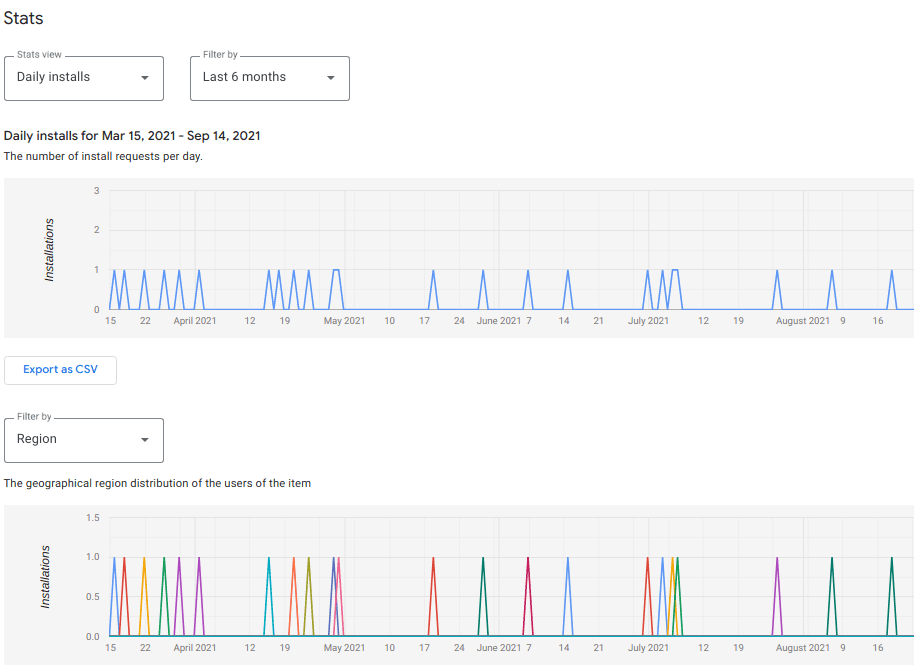
インプレッション数
インプレッション数の指標では、Chrome ウェブストアを検索またはブラウジングして拡張機能を見つけたユーザーの数を追跡します。インプレッションは、拡張機能がいずれかのコレクションで紹介された場合、またはストア アイテムへの直接アクセスが行われた場合に発生します。
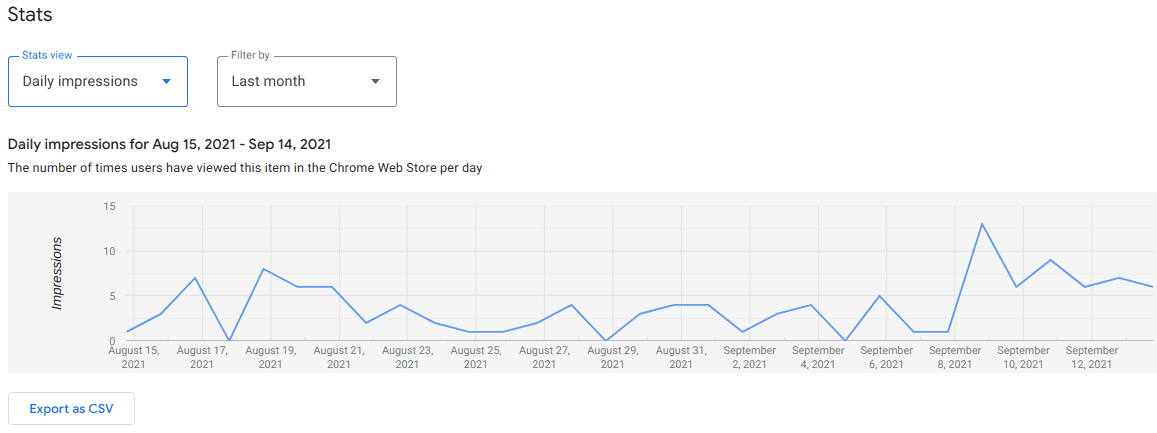
ユーザー数
さまざまなユーザー グループについて、国、言語、オペレーティング システム、アイテムのバージョン別に分類された、週単位のユーザー維持率をモニタリングできます。
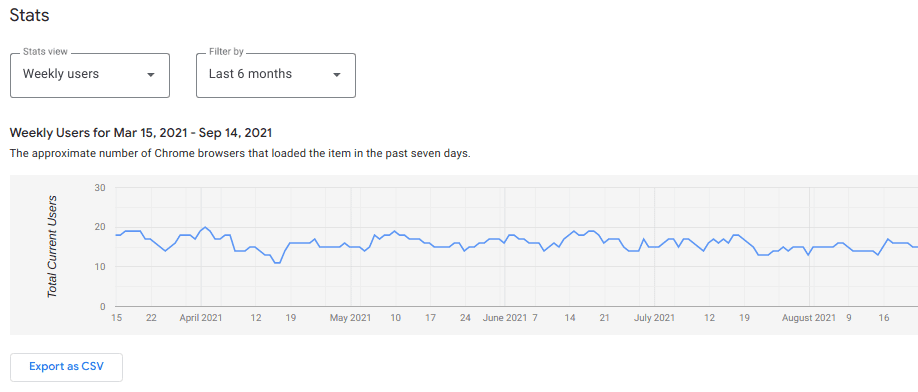
Google アナリティクス
ストア アイテムの指標を追跡するには、[ストアの掲載情報] タブの [その他の指標] で [Google アナリティクスを有効にする] をクリックして、Google アナリティクス 4 を有効にします。オプトインすると、メール通知が届きます。
Chrome ウェブストアがアカウントを管理し、Google アナリティクスでデータを利用できるようにします。Chrome ウェブストアでは、ユーザーレベル以外のデータにのみアクセスできます。グループ投稿者の場合、グループ内の全デベロッパーに、グループ内での役割に関係なく、グループが所有するアイテムのデータへのアクセス権が付与されます。

詳しくは、Chrome ウェブストアで Google アナリティクス アカウントを使用するをご覧ください。

